
Grán nó torann digiteach i ngrianghraif - trasnaíocht a tharlaíonn nuair grianghrafadóireacht. Go bunúsach, is cosúil go bhfuil siad mar gheall ar an fonn chun tuilleadh eolais a fháil sa phictiúr trí íogaireacht an mhaitrís a mhéadú. Ar ndóigh, is ea is airde an íogaireacht, an níos mó torainn a fhaighimid.
Ina theannta sin, d'fhéadfadh cur isteach tarlú le linn lámhach sa seomra dorcha nó nach bhfuil go leor.
Deireadh a chur le gráin
Is é an bealach is éifeachtaí chun gráin a chomhrac ná iarracht a dhéanamh a chuma a chosc. Más rud é, le gach iarracht, le feiceáil torann, beidh orthu a bhaint trí phróiseáil i Photoshop.Teicnící éifeachtacha torainn torainn a dó: Cuir pictiúr in eagar i gceamara amh agus ag obair le cainéil.
Modh 1: Ceamara Raw
Mura n-úsáidtear tú riamh an modúl tógtha isteach, ansin gan manipulations áirithe, oscailte JPEG Ní oibreoidh grianghraf i gceamara amh.
- Téimid go dtí na socruithe Photoshop ag "Eagarthóireacht - Socruithe" agus téigh go dtí an rannóg "Ceamara RAW".

- Sa bhfuinneog suiteála, sa bhloc leis an ainm "JPEG agus TIFF próiseála", roghnaigh "Oscail go huathoibríoch gach comhad JPEG tacaíocht" sa liosta anuas.

Cuirtear na socruithe seo i bhfeidhm láithreach, gan atosú Photoshop. Anois tá an plugin réidh le haghaidh próiseála grianghraf.
Oscail léargas sa eagarthóir ar bhealach ar bith áisiúil, agus beidh sé tosaithe go huathoibríoch i gceamara amh.
Ceacht: Táimid ag luchtú pictiúr i Photoshop
- I suímh an bhreiseáin, téigh go dtí an cluaisín "Sonraí".
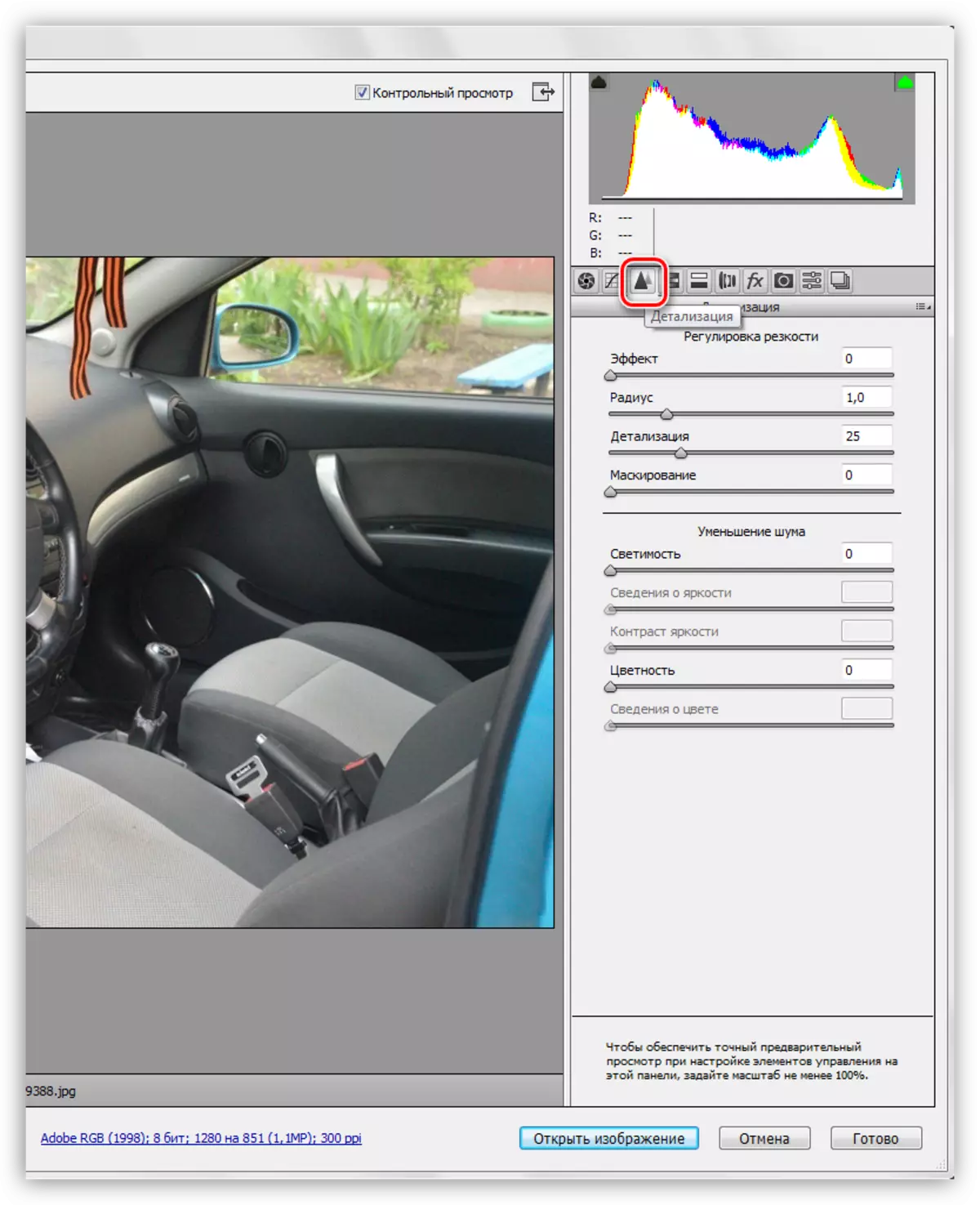
Gach suíomh a tháirgtear ag baint úsáide as scála íomhá 200%
- Cuimsíonn an cluaisín seo socruithe laghdaithe torainn agus géarchéimeanna a choigeartú. Ar an gcéad dul síos, is gá an táscaire luminosity agus dath a mhéadú. Ansin sleamhnáin "faisnéis faoi gile", "faisnéis datha" agus "codarsnacht gile" chun an tionchar a choigeartú. Anseo ní mór duit aird ar leith a thabhairt ar shonraí beaga na híomhá - níor chóir dóibh fulaingt, tá sé níos fearr roinnt torainn a fhágáil sa phictiúr.

- Mar gheall ar tar éis gníomhartha roimhe seo, chaill muid na sonraí agus an ghéar, beidh tú straighten na paraiméadair ag baint úsáide as na Sleamhnáin san aonad uachtarach. Cuireann an screenshot na socruithe i láthair na híomhá staidéir, d'fhéadfadh sé a bheith difriúil. Déan iarracht gan an iomarca luachanna a chur, ós rud é gurb é tasc an chéim seo an pictiúr a thabhairt ar ais go dtí an cuma bhunaidh chomh fada agus is féidir, ach gan torann.
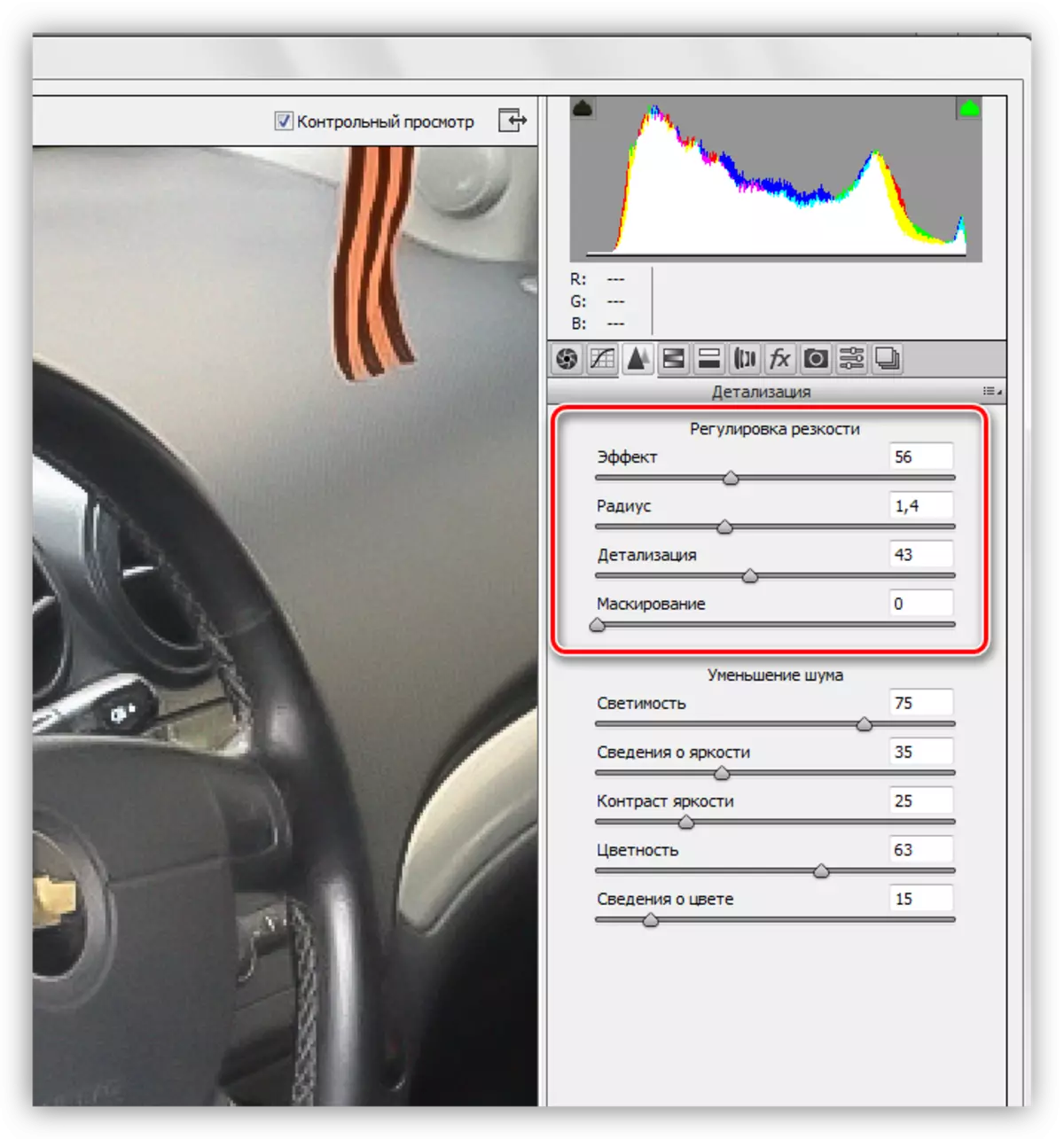
- Tar éis duit na socruithe a chríochnú, ní mór duit ár léargas a oscailt go díreach san eagarthóir trí chliceáil ar an gcnaipe "íomhá oscailte".
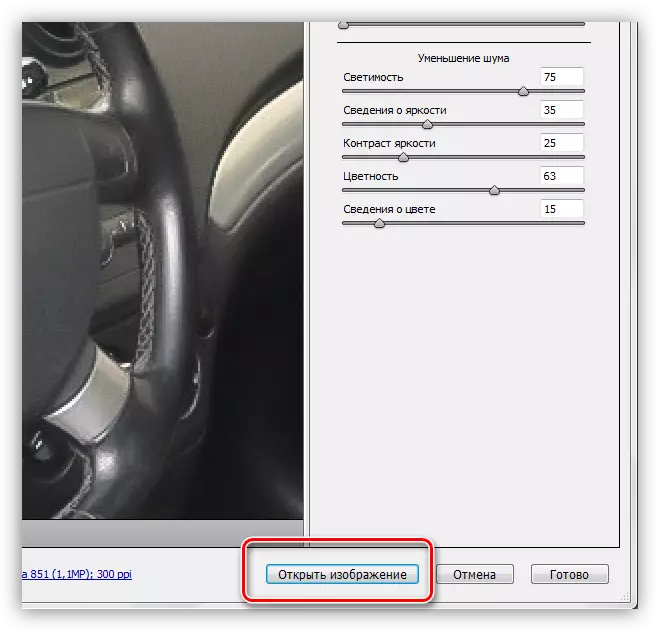
- Leanaimid ar aghaidh le próiseáil. Ós rud é, tar éis eagarthóireacht i gceamara amh, tá roinnt grán sa ghrianghraf, ní mór iad a leagan amach go cúramach. Déanfaimid é a scagadh "Laghdaigh torann".
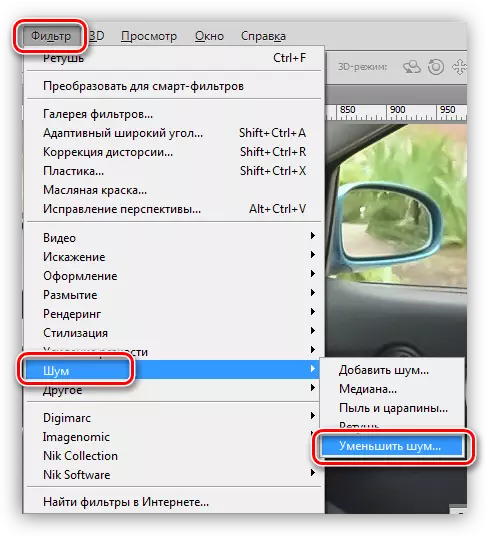
- Nuair a bheidh suímh an scagaire, ní mór duit cloí leis an bprionsabal céanna agus atá i gceamara amh, is é sin, seachain páirteanna beaga a chailliúint.
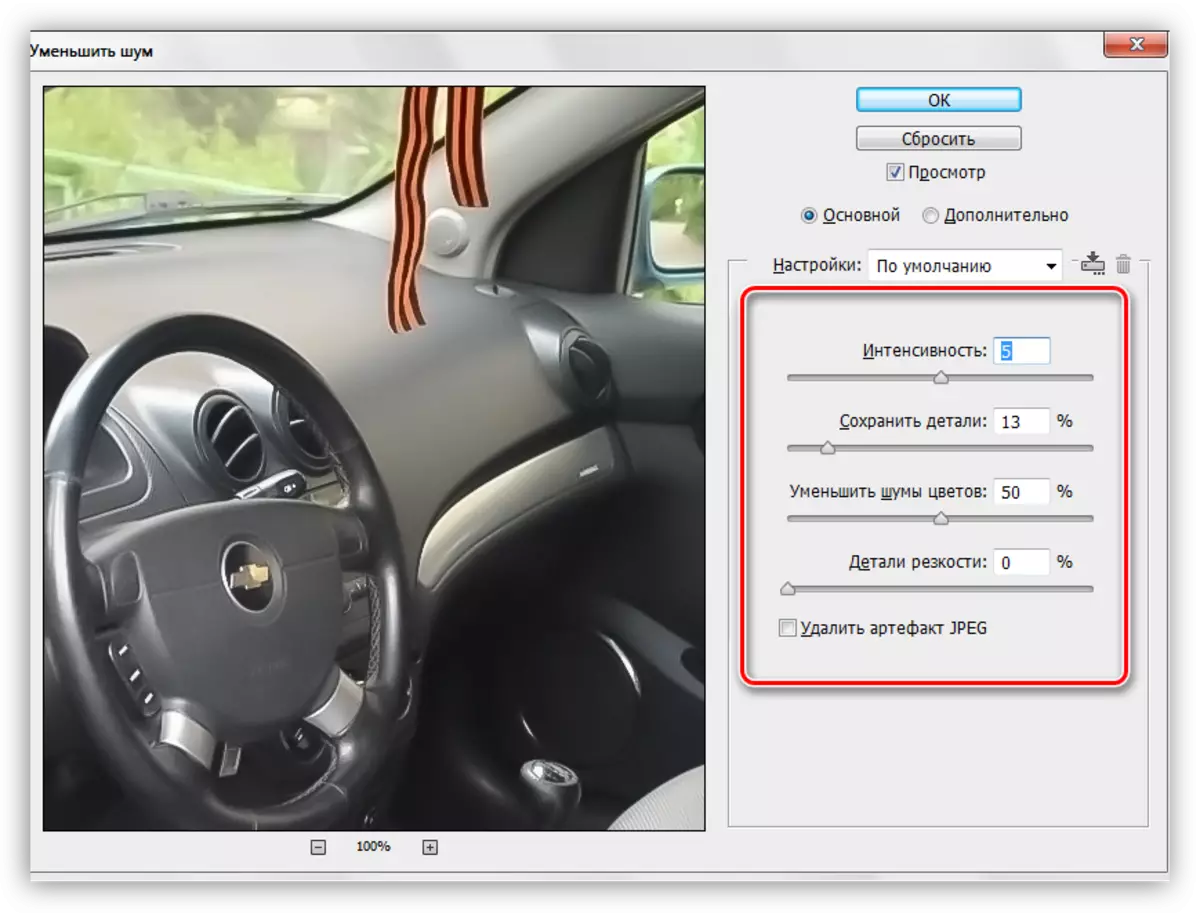
- Tar éis ár n-ionramháil go léir, beidh sé dosheachanta le feiceáil ar an ngrianghraf. Baineann an scagaire "codarsnacht dath" é.
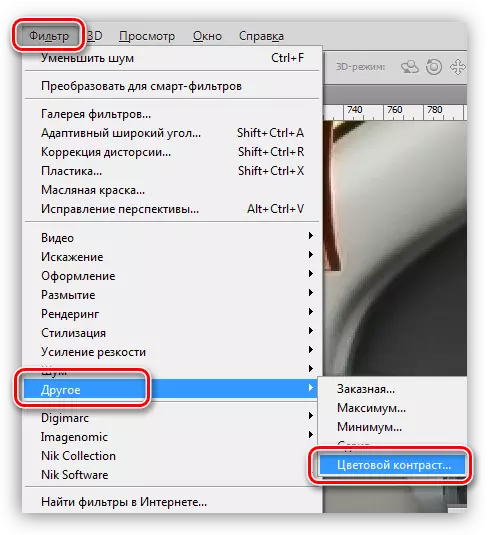
- Chun tús a chur leis, cóipeáil an ciseal cúlra le meascán de CTRL + J, agus ansin glaoigh ar an scagaire. Roghnaímid ga sa chaoi is go bhfanfaidh comhrianta na gcodanna móra le feiceáil. Tabharfaidh luach ró-bheag an torann ar ais, agus is féidir le ró-mhór cur le hala nach dteastaíonn uathu.
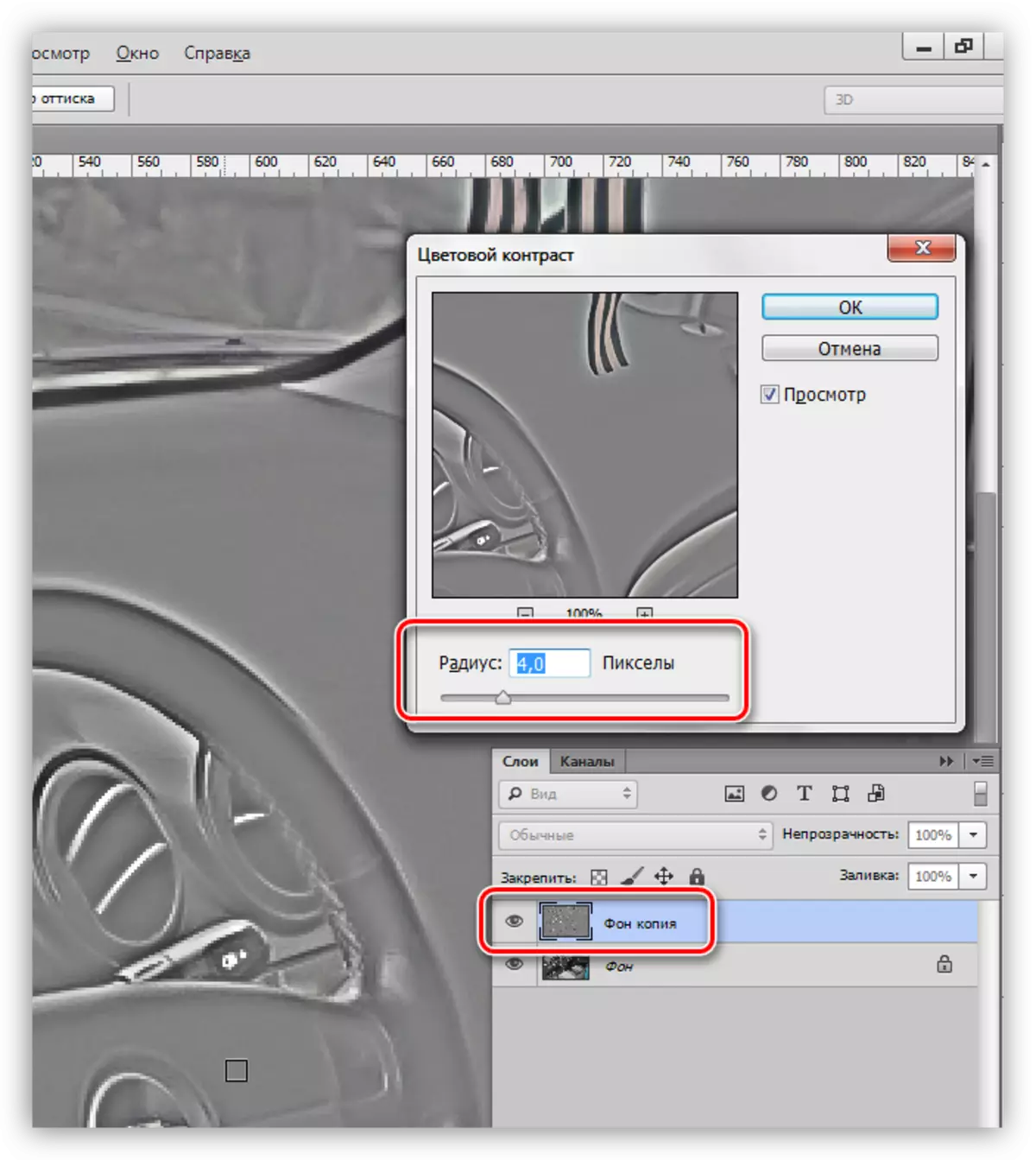
- Tar éis an chumraíocht "codarsnachta datha" a chomhlánú, ní mór duit cóip de na heochracha te Ctrl + Shift + U. a dhíscaoileadh.

- Next, ní mór duit an modh forleagan a athrú le haghaidh na ciseal discolored ar an "solas bog".
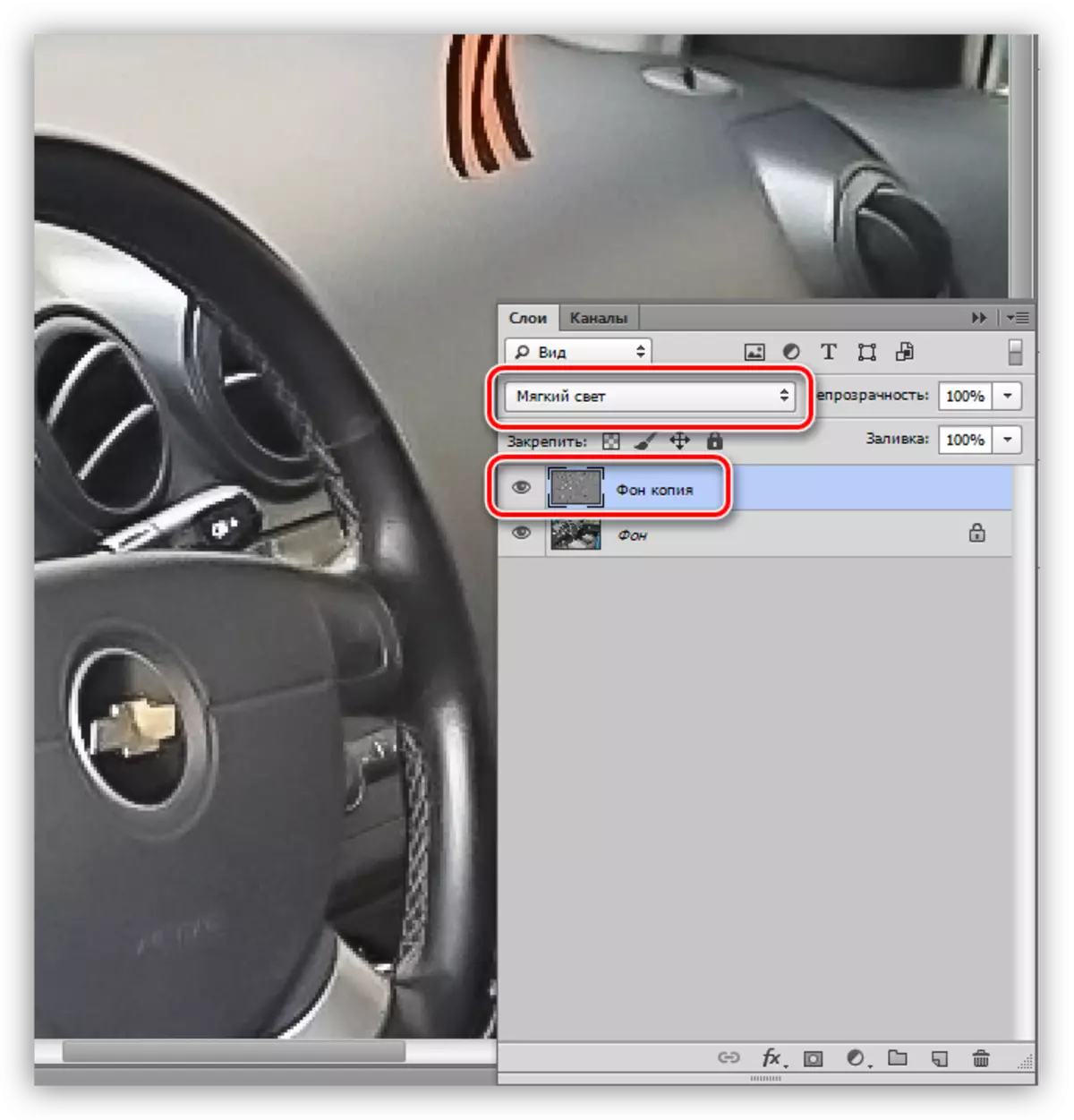
Tá sé in am breathnú ar an difríocht idir an bhuníomhá agus mar thoradh ar ár gcuid oibre.

Mar is féidir linn a fheiceáil, d'éirigh linn torthaí maithe a bhaint amach: torann beagnach fágtha, agus caomhnaíodh na sonraí sa ghrianghraf.
Modh 2: Cainéil
Is é brí an mhodha seo an cainéal dearg a chur in eagar ina bhfuil an líon uasta torainn atá ann.
- Oscail an grianghraf, sa phainéal ciseal, téigh go dtí an cluaisín cainéal, agus an cliceáil simplí gníomhachtaigh an dearg.
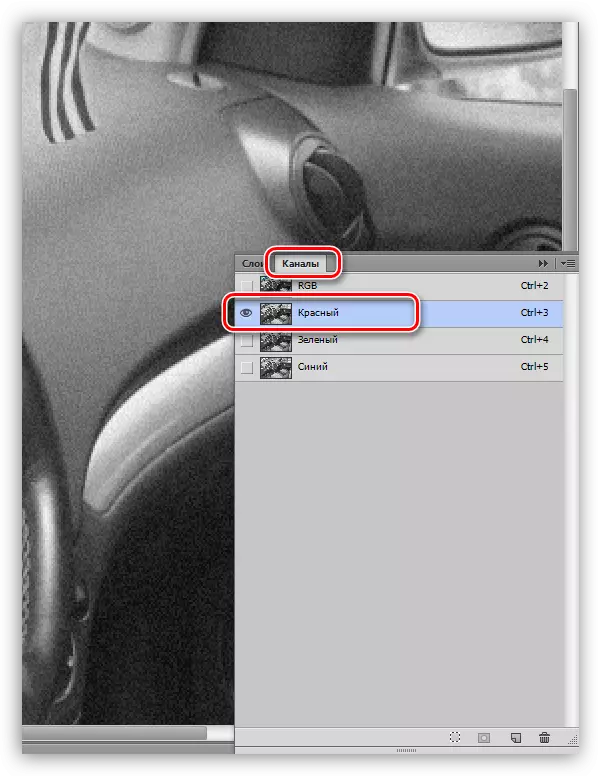
- Cruthaigh cóip den chiseal seo le cainéal, tar éis dó é a tharraingt ar an deilbhín bhileog bhán ag bun an phainéil.

- Anois, beidh gá againn le scagaire "roghnú imill". Ag fanacht ar phainéal na gcainéal, oscail an "scagaire - stylization" roghchlár agus sa bhloc seo táimid ag lorg an breiseán riachtanach.
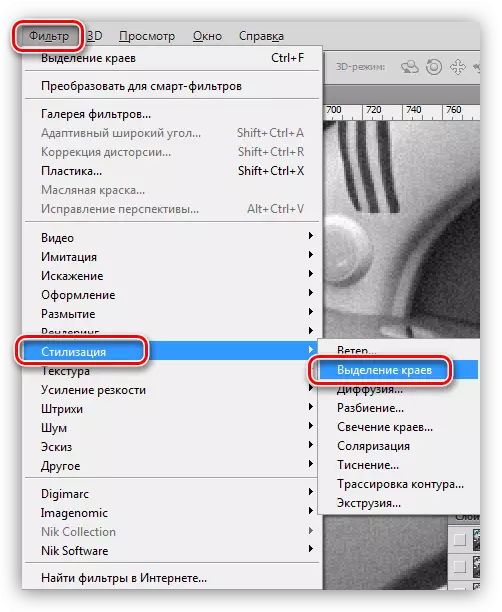
Triggers an scagaire go huathoibríoch, gan an gá atá le cumraíocht.

- Ansin, déanfaimid cóip den Chanáil Dhearg a ghlanadh ar Gauss. Téimid arís sa roghchlár "Scagaire", téigh go dtí an bloc "Blur" agus roghnaigh plugin leis an ainm comhfhreagrach.
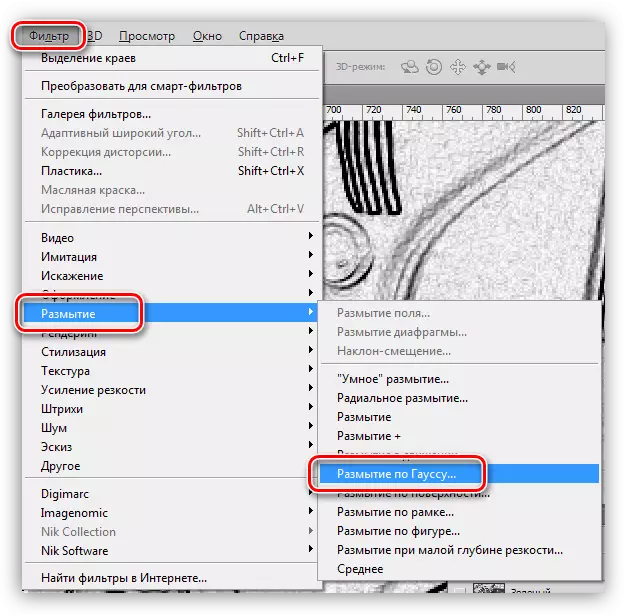
- Tá luach an ga doiléire socraithe go dtí thart ar 2 - 3 phicteilín.
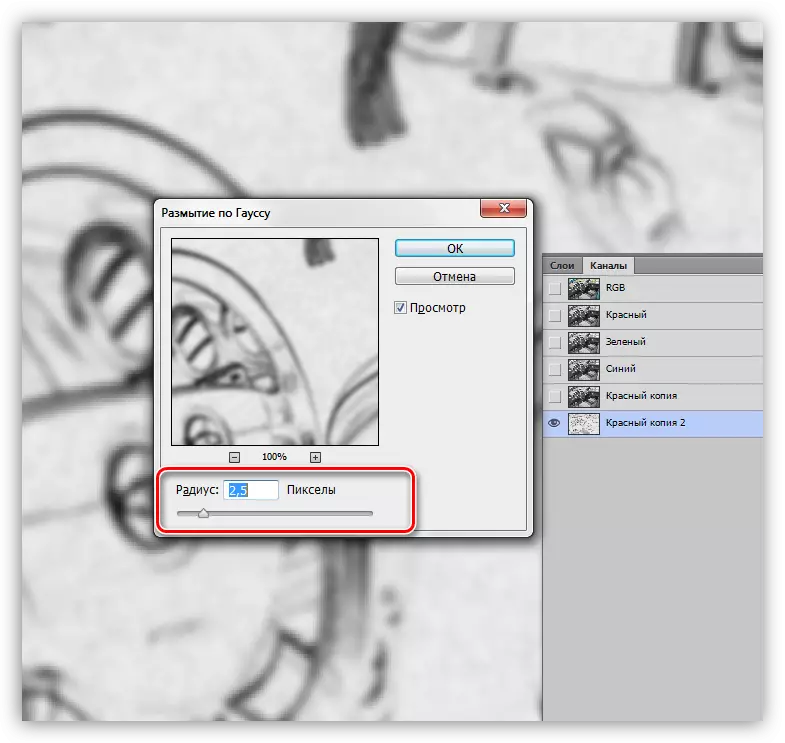
- Cruthaigh limistéar roghnaithe trí chliceáil ar an deilbhín mug dotted ag bun an pailéad cainéal.
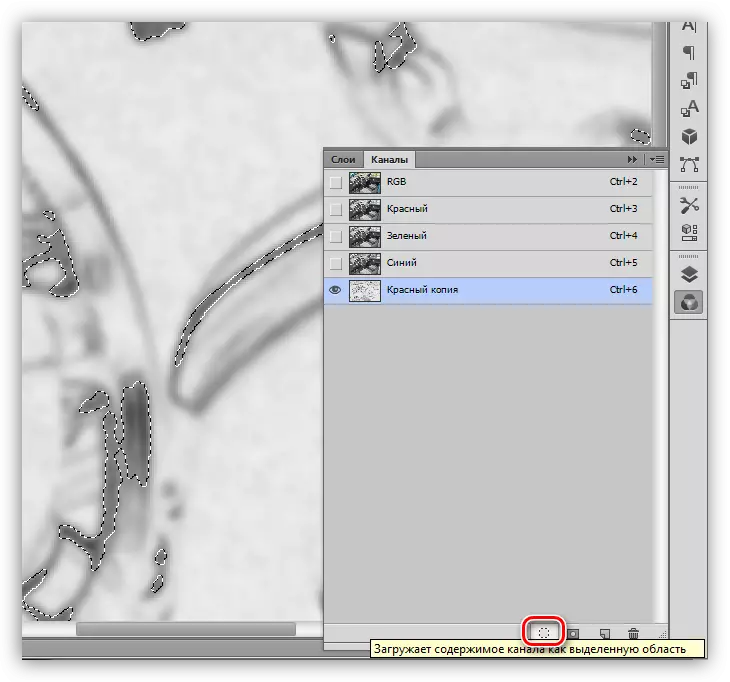
- Cliceáil ar an cainéal RGB, lena n-áirítear infheictheacht na ndathanna go léir, agus ag casadh as an gcóip.
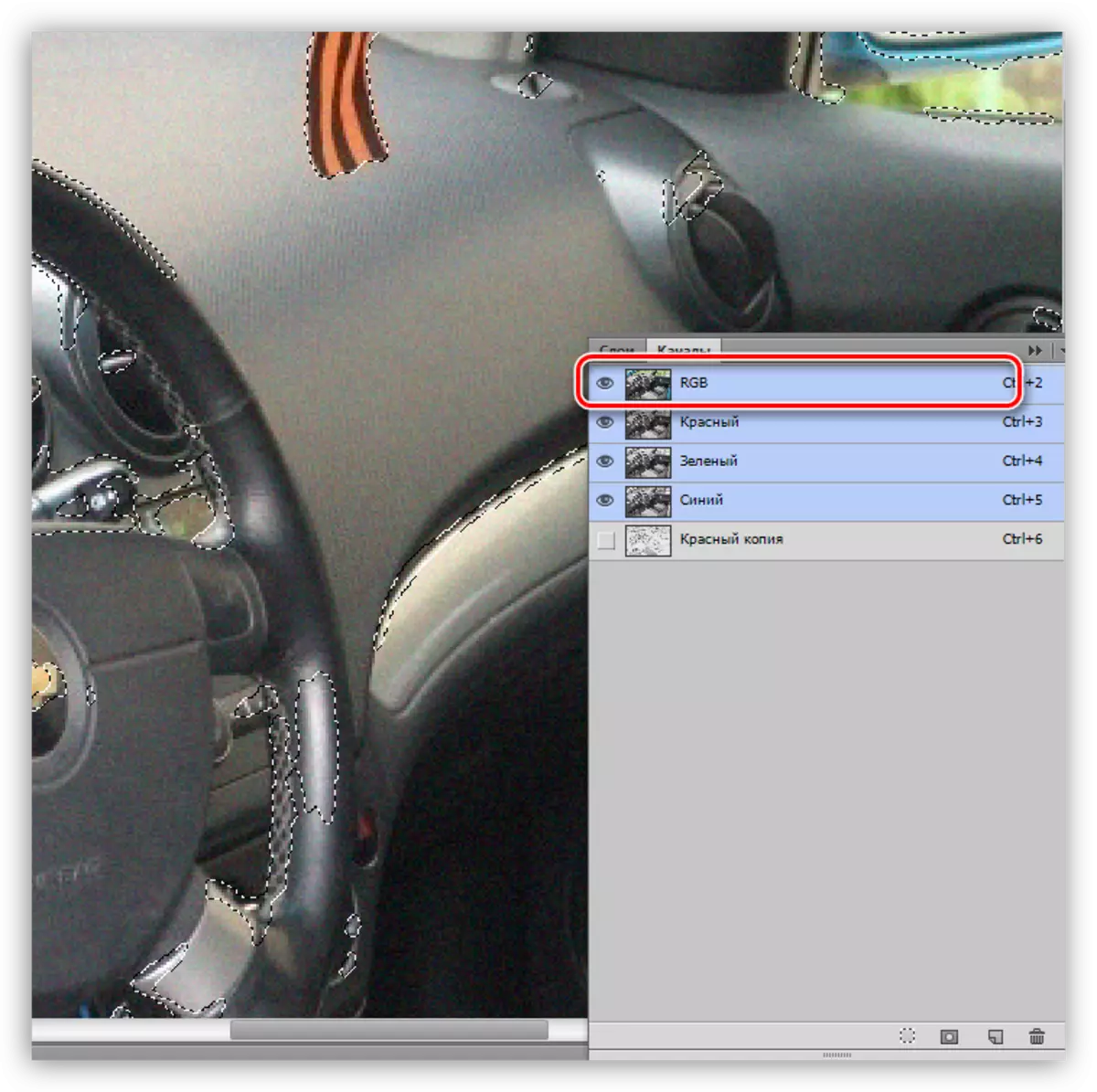
- Téigh go dtí an pailéad ciseal agus déan cóip den chúlra. Tabhair faoi deara go gcaithfear an chóip a chruthú trí an ciseal a tharraingt ar an deilbhín comhfhreagrach, ar shlí eile trí eochracha Ctrl + J a chur i bhfeidhm, ní dhéanaimid ach an rogha a chóipeáil go ciseal nua.
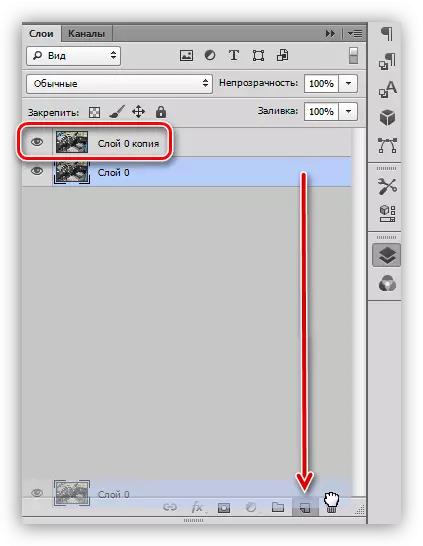
- Bheith ar chóipeanna, cruthaigh masc bán. Déantar é seo ag preas amháin ar an deilbhín ag bun an pailéid.
Ceacht: Masks i Photoshop
- Anseo ní mór duit a bheith aireach: ní mór dúinn bogadh ón masc ar an bpríomhchiseal.
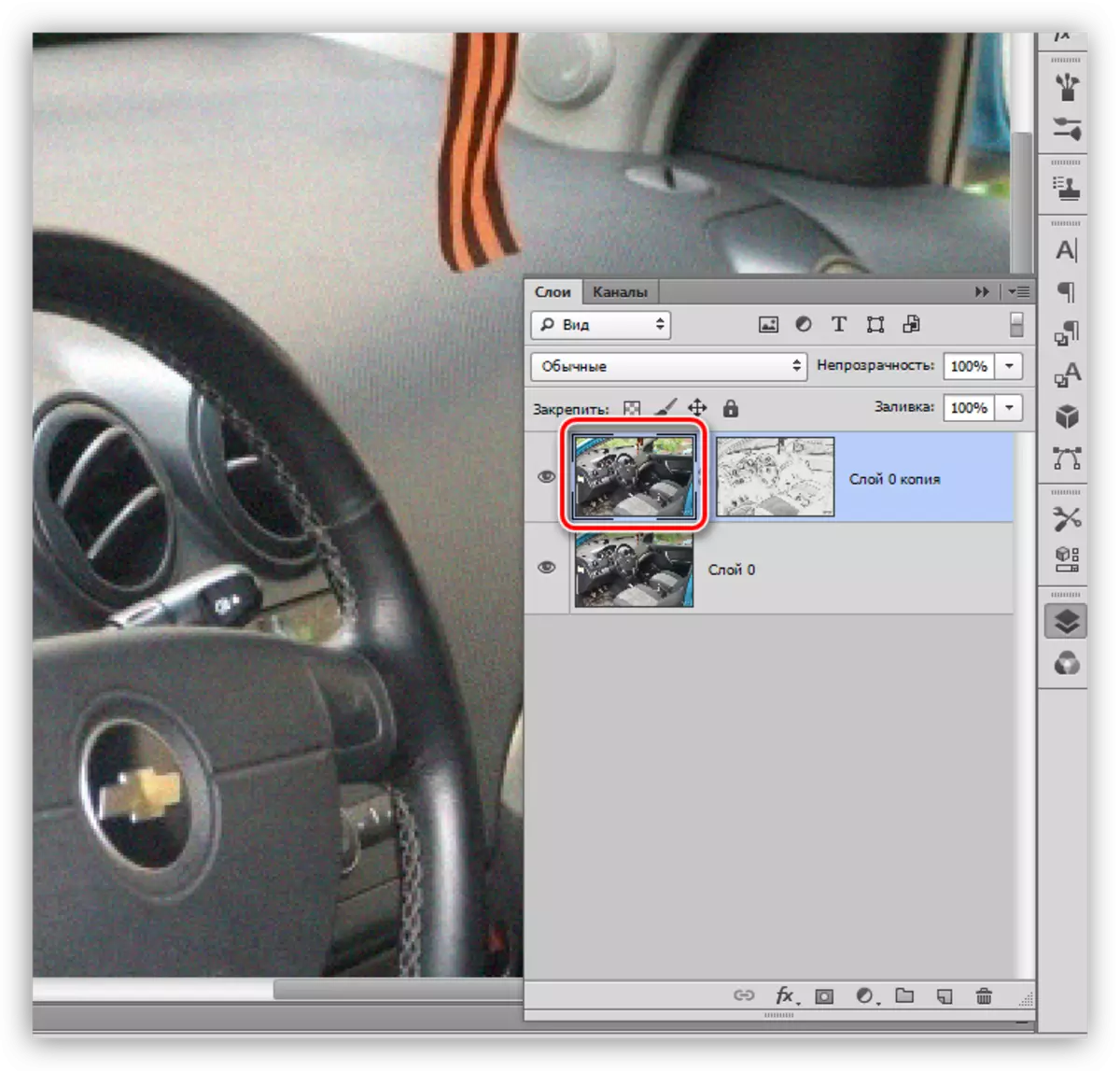
- Oscail roghchlár "scagaire" aithnidiúil agus bog go dtí an bloc "Blur". Beidh scagaire de dhíth orainn leis an ainm "Blur thar an dromchla".
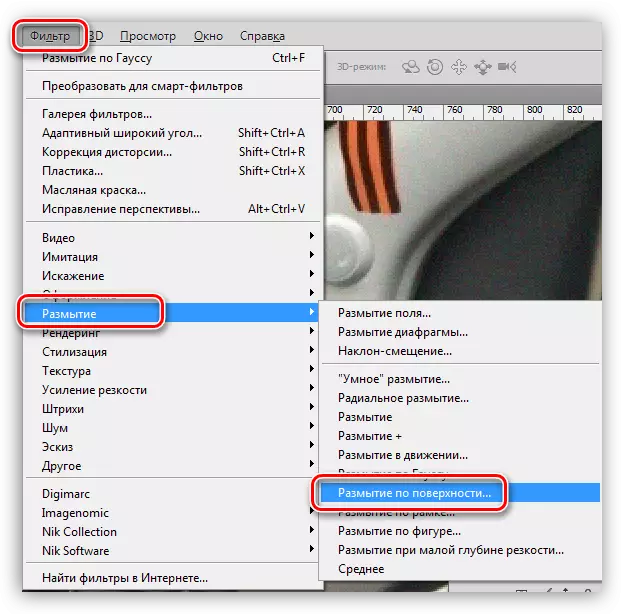
- Tá na coinníollacha mar an gcéanna: Agus an scagaire á chur ar bun againn, déanaimid ár ndícheall an t-uasmhéid de chodanna beaga a choinneáil, agus líon na torainn a laghdú. Ba chóir go mbeadh an bhrí atá le "Isahelia", go hidéalach, 3 huaire an luach "ga".
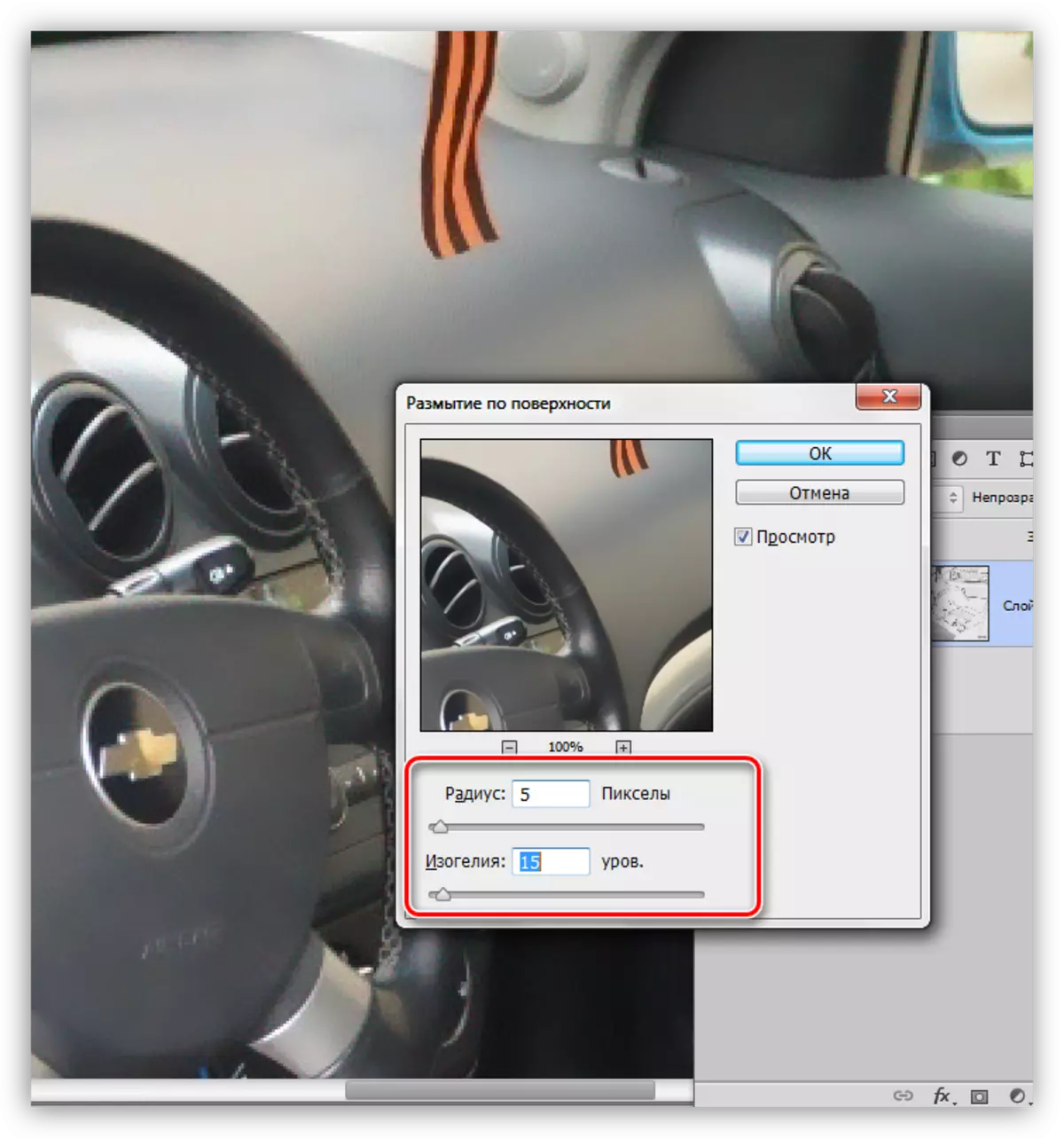
- Tá tú, is dócha, faoi deara cheana féin gur sa chás seo tá ceo againn. Déanaimis réidh leis. Cruthaigh cóip de na sraitheanna go léir den teaglaim the de Ctrl + Alt + Shift + E, agus ansin cuir an scagaire "dath codarsnachta" i bhfeidhm leis na socruithe céanna. Tar éis an forleagan a athrú don chiseal uachtarach ar an "solas bog", faighimid an toradh seo:
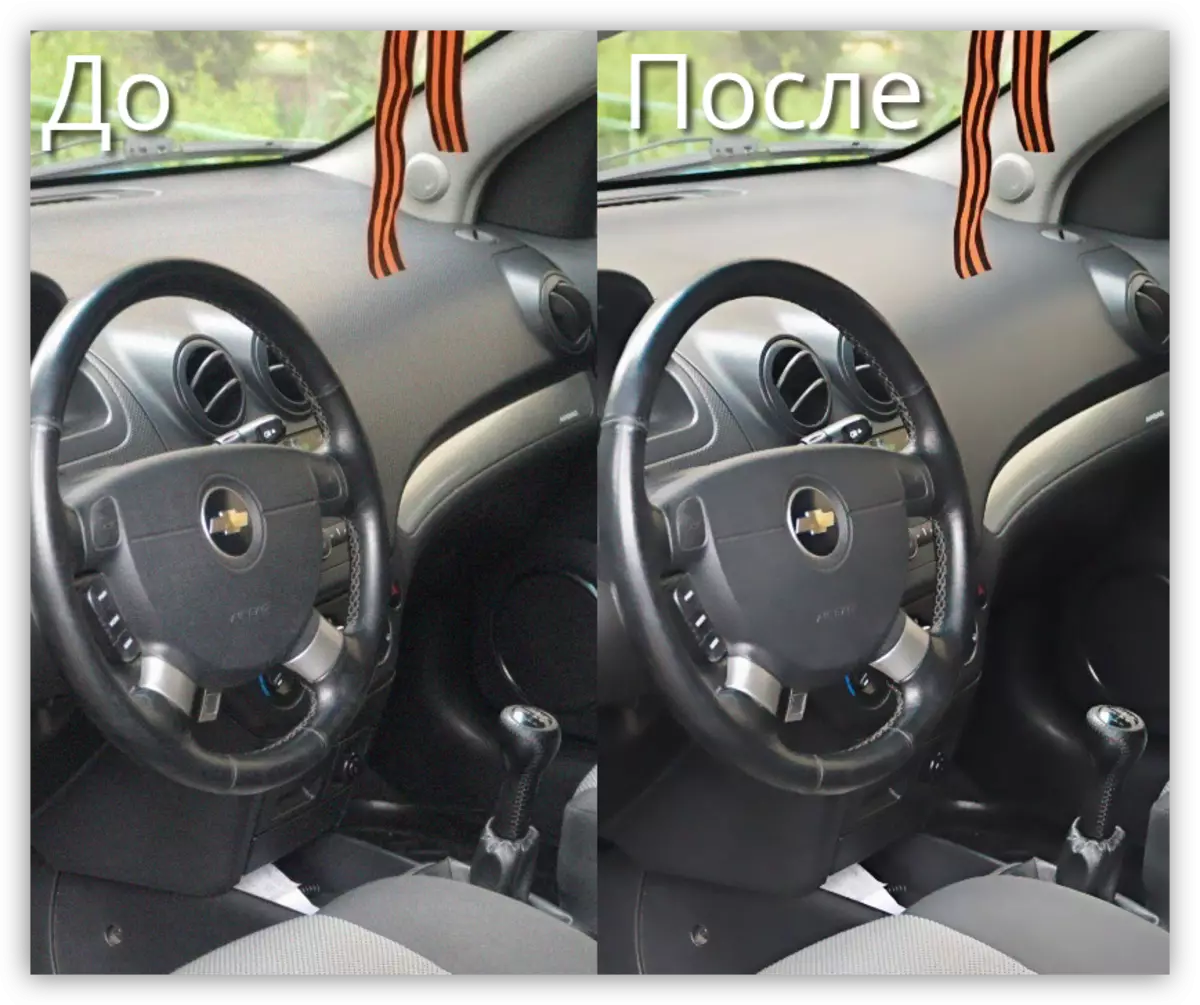
Le linn torann a bhaint, ní dhéanann siad ár ndícheall a n-asláithreacht iomlán a bhaint amach, ós rud é gur féidir leis an gcur chuige seo go leor blúirí beaga a mhúchadh, rud a fhágfaidh go ndéanfar an íomhá a mhíniú gan dabht.
Socraigh conas é a úsáid, tá siad cothrom le héifeachtacht an ghráin a bhaint as grianghraif. I gcásanna áirithe, cabhróidh ceamara le ceamara, agus ní féidir le háit éigin a dhéanamh gan cainéil eagarthóireachta.
